
ది డైనమిక్ లైబ్రరీ పేరుతో Vog.dll మా గ్రాండ్ తెఫ్ట్ ఆటో: శాన్ ఆండ్రియాస్ ఆటకి MTA సవరణ ఫైళ్ళకు చెందినది. తరచుగా ఈ మోడ్ తో ఆట ప్రారంభించడానికి ఒక ప్రయత్నం సంస్థాపిత లైబ్రరీ కనిపించే లోపం రూపాన్ని దారితీస్తుంది. GTA చేత మద్దతిచ్చే విండోస్ యొక్క అన్ని సంస్కరణల్లో వైఫల్యం కూడా ఉంది: SA.
పద్ధతి 1: మాన్యువల్ లైబ్రరీ భర్తీ
లైబ్రరీని మానవీయంగా మార్చడం అనేది మరింత సున్నితమైన ఎంపిక, ఎందుకంటే ఇది GTA ను అన్ఇన్స్టాల్ చేయకుండా అనుమతిస్తుంది: SA మరియు MTA ను సవరించడం, ఇది వినియోగదారు సెట్టింగ్ల నష్టాన్ని ఆకర్షిస్తుంది.
- HDD లో సరైన స్థలానికి Vog.dll ను అప్లోడ్ చేయండి.
- "డెస్క్టాప్" లో ఫ్యాషన్ యొక్క ఒక లేబుల్ను కనుగొనండి, అప్పుడు ఎడమ మౌస్ బటన్ను ఒకే ప్రెస్ను ఎంచుకోండి, ఆపై కుడి బటన్ను నొక్కండి. "నగర ఫైల్" ఎంచుకోవడానికి ఒక సందర్భం మెను కనిపిస్తుంది.
- సవరణ ఫోల్డర్లో, MTA డైరెక్టరీకి వెళ్లండి, అప్పుడు ఈ డైరెక్టరీకి Vog.dll ను కాపీ చేయండి - ఇది పైకి మరియు సాధారణ డ్రాగ్ మరియు డ్రాప్ అవుతుంది.
- విధానాన్ని పూర్తి చేసిన తర్వాత, మేము కారుని రీలోడ్ చేయాలని సిఫార్సు చేస్తున్నాము.
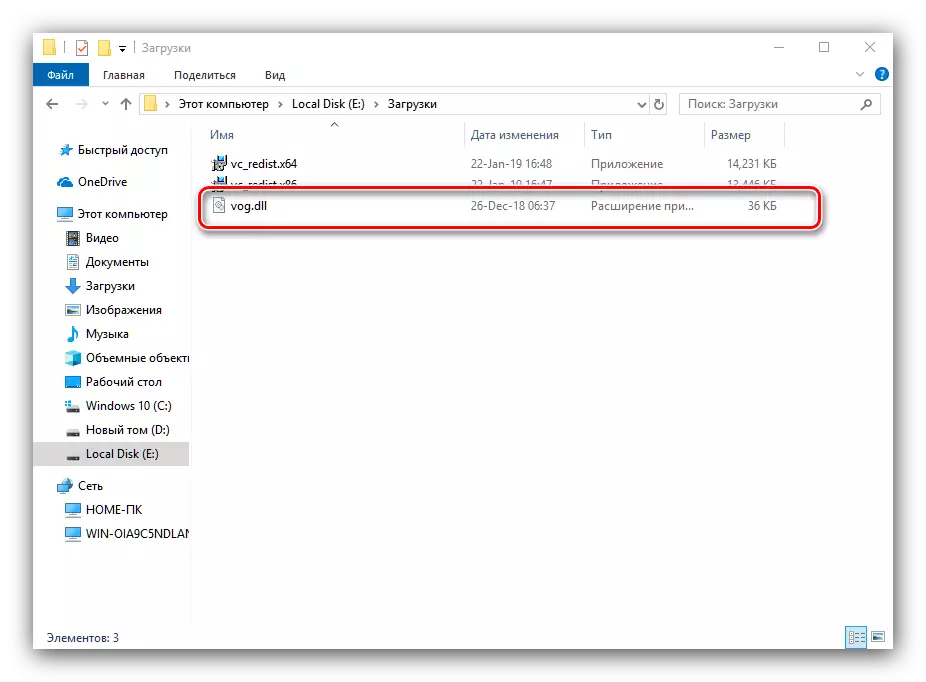
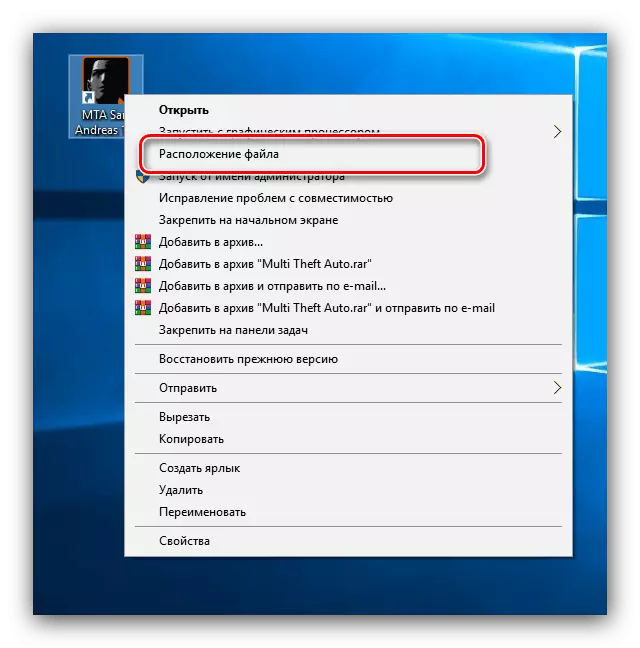
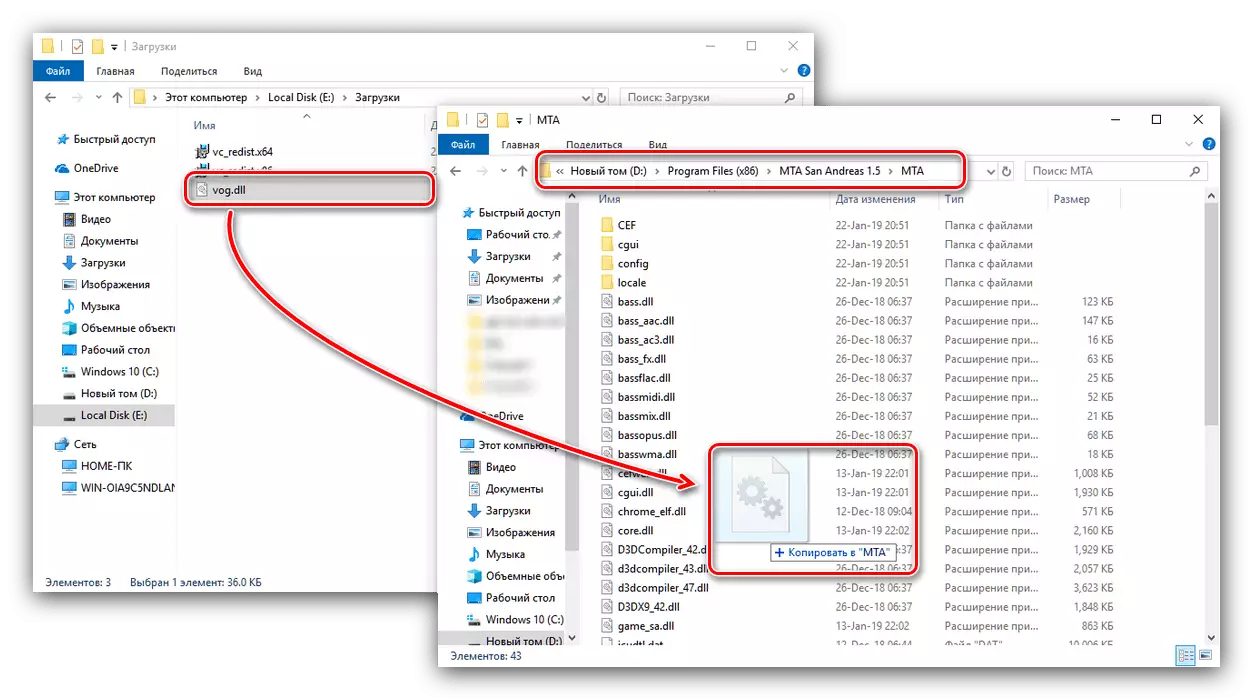
మార్పును అమలు చేయడానికి ప్రయత్నించండి - సమస్య ఎక్కువగా పరిష్కరించబడుతుంది. సమస్య ఇప్పటికీ గమనించినట్లయితే, తదుపరి పద్ధతికి వెళ్లండి.
విధానం 2: GTA ను పునఃస్థాపించడం: SA మరియు సవరణలు
పరిశీలనలో సమస్యను తొలగించగల రాడికల్ మార్గం పూర్తి పునఃస్థాపన ఆట మరియు ఫ్యాషన్.
- అందుబాటులో మార్గాల్లో ఆటను తొలగించండి - Windows యొక్క అన్ని సంస్కరణలకు సార్వత్రిక పరిష్కారం సిఫారసు చేయండి.
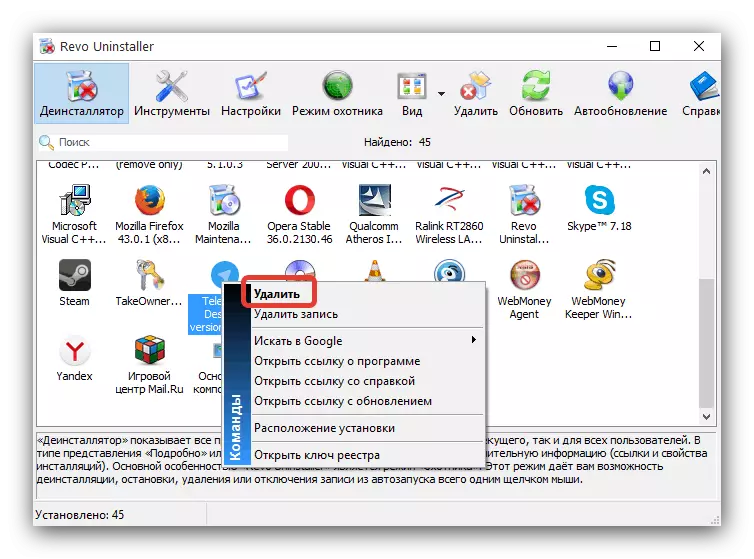
పాఠం: ఒక కంప్యూటర్ నుండి ఒక ప్రోగ్రామ్ను తొలగిస్తోంది
కొన్ని సందర్భాల్లో, ప్రతి వ్యవస్థకు నిర్దిష్ట అన్ఇన్స్టాల్ పద్ధతిని ఉపయోగించడం మంచిది.
మరింత చదవండి: Windows 7, Windows 8, Windows 10 నడుపుతున్న కంప్యూటర్ నుండి కార్యక్రమాలను ఎలా తొలగించాలి
- అన్ఇన్స్టాలేషన్ ముగింపులో, దాని ఉనికి యొక్క జాడల నుండి రిజిస్ట్రీని క్లియర్ చేయడానికి ఇది కావాల్సినది - ఈ దశ అవసరం లేదు, కానీ ఇది చాలా కోరదగినది, ఇది తిరిగి సంభవించే సమస్యలను తగ్గించడానికి మిమ్మల్ని అనుమతిస్తుంది.
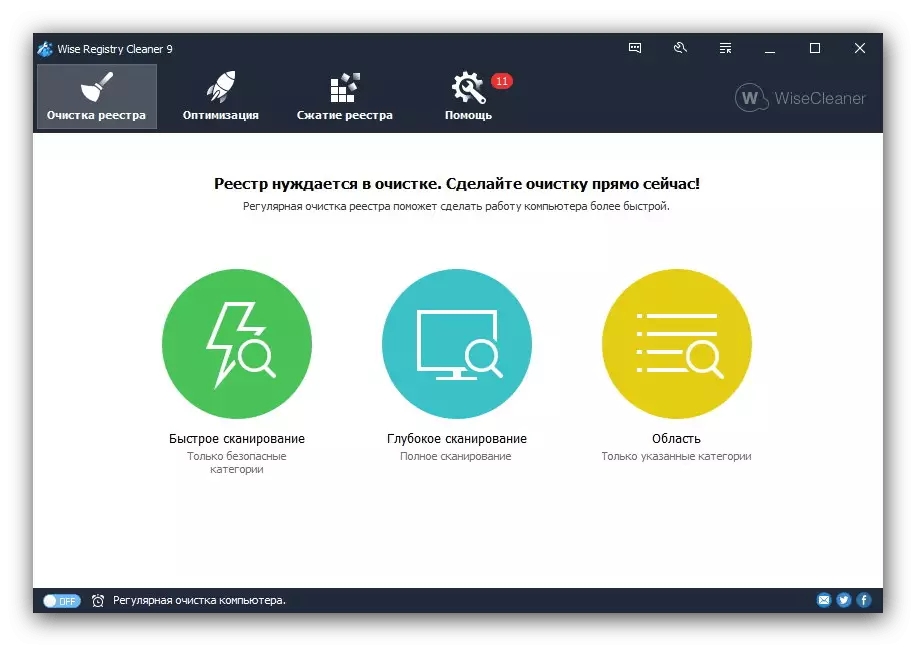
పాఠం: త్వరగా మరియు గుణాత్మకంగా రిజిస్ట్రీ శుభ్రం ఎలా
- సంస్థాపిక యొక్క సూచనలను అనుసరించి మళ్ళీ ఆటను ఇన్స్టాల్ చేయండి. పంపిణీ యొక్క వెర్షన్ 1.0 ఉండాలి, ఏ మార్పులు లేకుండా, మరియు సంస్థాపన మార్గం రష్యన్ అక్షరాలను కలిగి ఉండకూడదు.
- ఇప్పుడు ఫ్యాషన్ వెళ్ళండి. సవరణలు అధికారిక సైట్ నుండి డౌన్లోడ్ చేసుకోవాలి, మేము అందించే లింక్.
మల్టీ దొంగతనం ఆటో డౌన్లోడ్ పేజీ
Windows XP / Vista, అలాగే Windows 7 మరియు అధిక కోసం రెండు MTA ఎంపికలు ఉన్నాయి గమనించండి. మీరు సరైన సంస్కరణను ఎంచుకున్నారని నిర్ధారించుకోండి.
- కంప్యూటర్కు సవరణ ఇన్స్టాలర్ను లోడ్ చేసి, దానిని అమలు చేయండి. మొదటి విండోలో, "తదుపరి" క్లిక్ చేయండి.
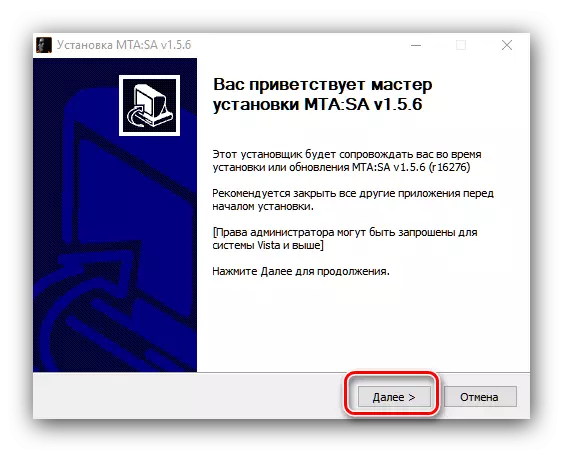
అప్పుడు తగిన బటన్ను నొక్కడం ద్వారా లైసెన్స్ ఒప్పందం యొక్క నిబంధనలను తీసుకోండి.
- తరువాత, సంస్థాపన స్థానం ఫ్యాషన్ ఎంచుకోండి. కేటలాగ్ ఆట కూడా, మరియు సిరిలిక్ చిహ్నాలు విధంగా ఉండకూడదు అదే డిస్క్ ఉండాలి.
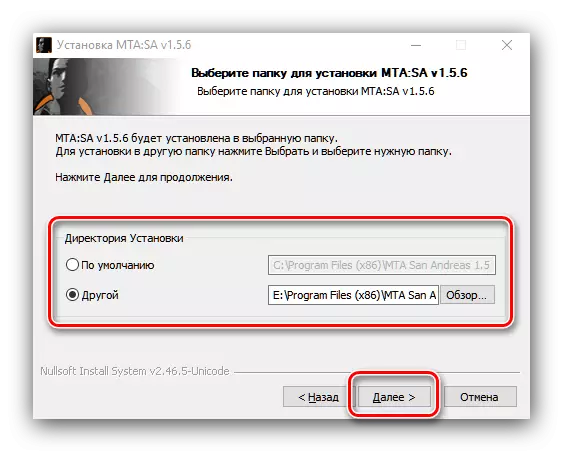
అప్పుడు మీరు సంస్థాపిత ఆటతో డైరెక్టరీని ఎంచుకోవాలి.
- అత్యంత ముఖ్యమైన దశ మోడ్ భాగాల ఎంపిక. ప్రతి ఒక్కరూ గుర్తించబడతారని నిర్ధారించుకోండి, "అభివృద్ధి", అప్పుడు "తదుపరి" నొక్కండి.
- ఇన్స్టాలర్ ఒక మార్పును స్థాపించేంత వరకు వేచి ఉండండి - ప్రక్రియ వేగంగా ఉంటుంది, 5 నిముషాల కన్నా ఎక్కువ కాదు.
- సంస్థాపన ముగింపులో, "రన్ MTA: SA" అంశం నుండి చెక్బాక్స్ని తీసివేయండి మరియు "ముగింపు" క్లిక్ చేయండి.
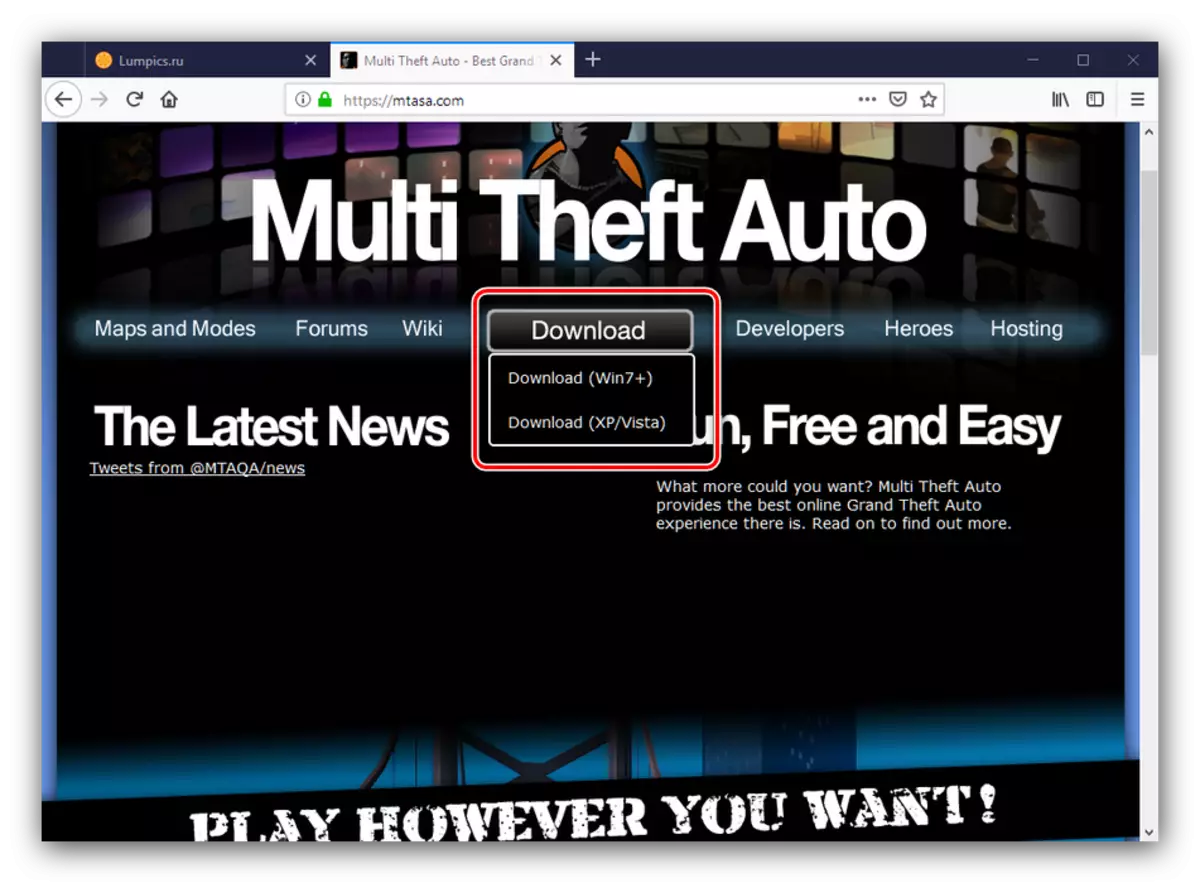
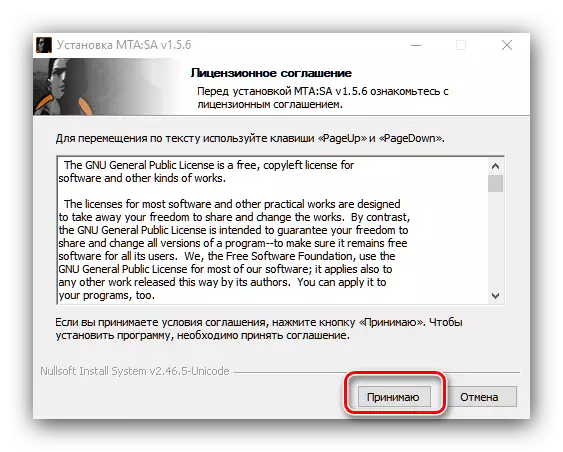
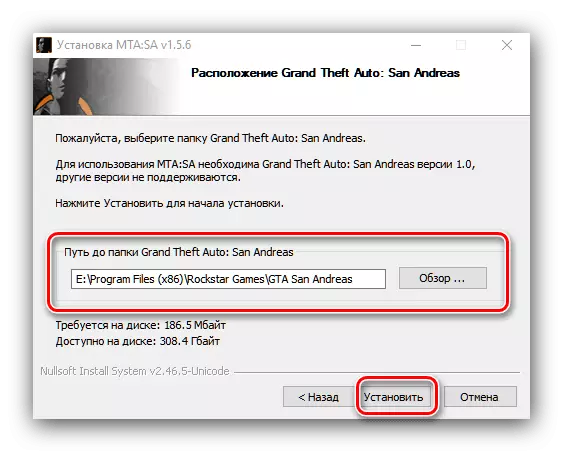
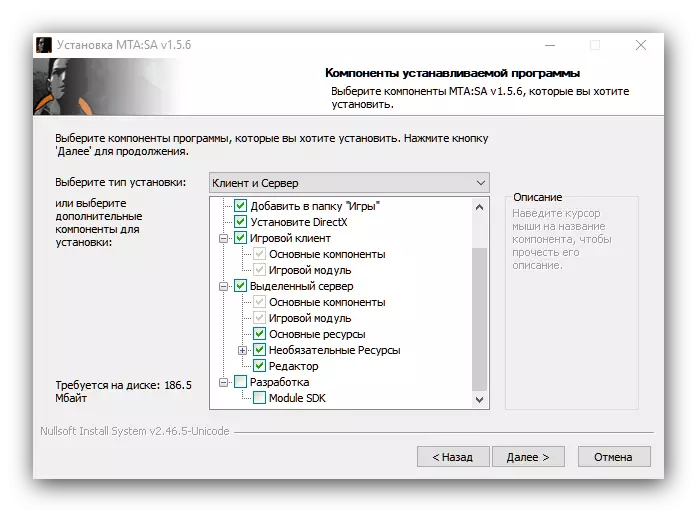
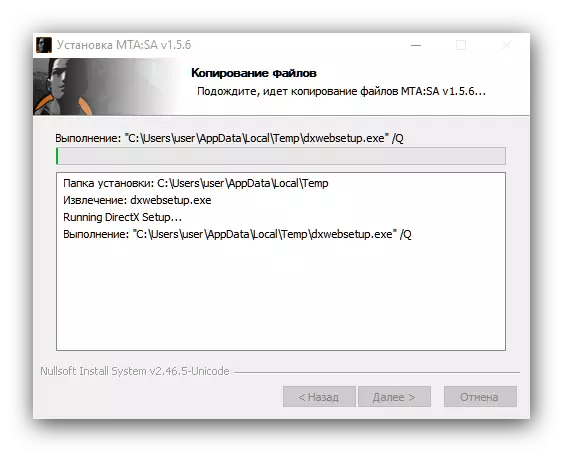
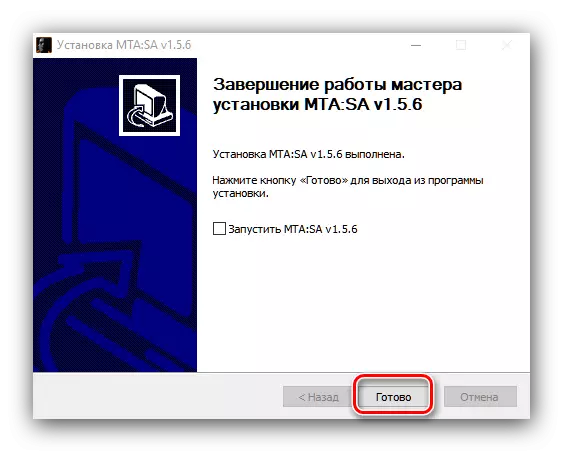
ఆట అమలు ప్రయత్నించండి - ఈ సమయంలో ప్రతిదీ సాధారణ ఉండాలి.
